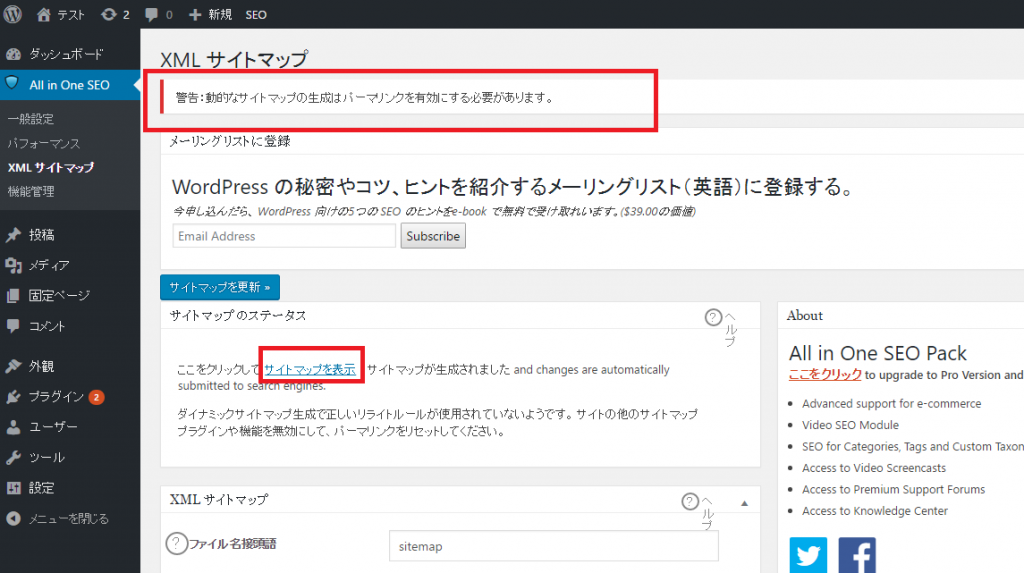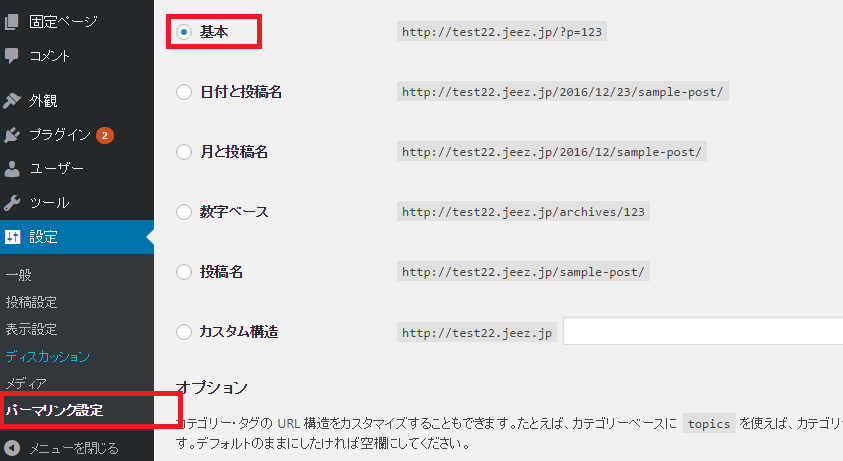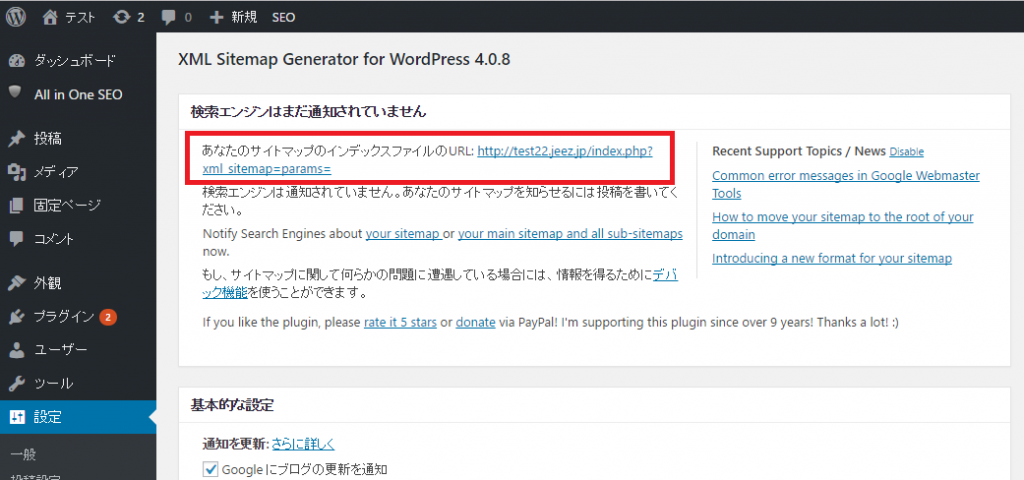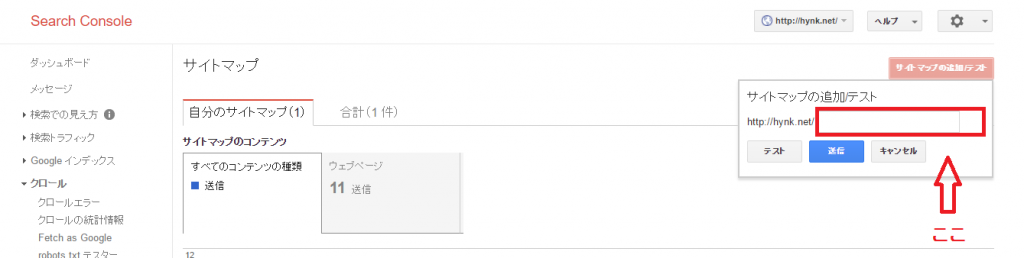All In One SEO Pack サイトマップ作成でエラーが出る場合の対処。

サーチコンソール(Google Search Console)にサイトマップを送信するために、プラグインのAll In One SEO Packでxmlを生成したのですが、エラーが出たので、その改善策を書いていきたいと思います。
記事の最後に、All In One SEO Pack以外のプラグインGoogle XML Sitemapsでxmlを送信するやり方も記載していきたいと思います。
スポンサーリンク
All In One SEO Packのサイトマップ作成でのエラー対処法
まず、All In One SEO Packですが、下記手順でXMLのサイトマップ画面にいきます。
・機能管理→XMLサイトマップ→Activateボタンを押す→XMLサイトマップ
上記画像の画面のように、すでに警告がでてるかと思います。(動的なサイトマップの生成はパーマリンクを有効にする必要があります。)サイトマップを表示をクリックしてもNot Foundのエラー画面が表示されますね。
パーマリンクは、各記事などのURLのカスタマイズを自分で設定する事ができる機能です。左側のメニューの設定を押すとパーマリンク設定がありますので、そこをクリックします。
現在、警告が出てる方は設定が{基本}になっているかと思います。その下に日付と投稿名~カスタム構造までありますが、いずれかに変更すれば、XMLが生成されます。
しかし、注意が必要です。記事等のURLが変更されるので、変えたくない方は見送るのも手かもしれません。
私は、URLを変更したくなかったので、基本のままにしていました。なんとかやる方法はないかと思い、サイトマップを動的に生成のチェックを外して試してみましたが、これもエラーがでてしまいました。なので、他のプラグインをインストールしました。Google XML Sitemapsです。
Google XML Sitemapsでサイトマップを作成
Google XML Sitemapsをインストール後、有効化して開きます。すると下記画像の画面になります。
赤枠で囲ったところのURLにXMLが生成されています。
http://ご自分のURL/index.php?xml_sitemap=params=
となってますので、index.php?xml_sitemap=params=
の部分をコピーして、サーチコンソール(Google Search Console)のサイトマップという項目を開いて右上にある、サイトマップの追加/テストをクリックします。出てきた入力BOXに貼り付けて送信します。
完了です!!^^
スポンサーリンク